如何禁止电脑运行指定程序?Win7禁止在电脑上运行指定程序的方法
时间:4年前 游览量:676 标签: 运行 禁止 指定 程序 下图 打开 应用程序 名称 点击 我们
家中如果有小孩喜欢玩游戏,比如英雄联盟、CF、绝地求生等,过度的疯玩会导致自己与现实生活脱轨,尤其是少年影响较大。而家长就会设置禁止某游戏运行,也可以设置禁止某个软件运行。那么如何禁止电脑运行指定程序?下面正务库(www.zhengwuku.com)分享一下Win7禁止在电脑上运行指定程序的方法。
1、首先我们在键盘上同时按下“Win+R”组合键打开运行窗口,在运行的输入框输入“gpedit.msc”,并点击确定即可打开本地组策略编辑器,如下图所示:
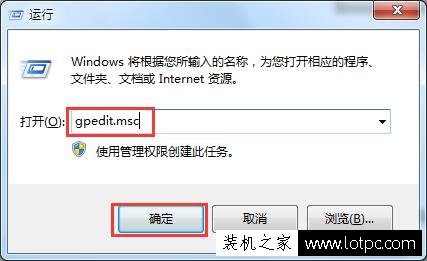
2、在本地组策略编辑器界面中,我们依次展开“用户配置——管理模板——系统”,双击打开右侧栏窗口中的“不要运行指定的windows应用程序”,如下图所示:
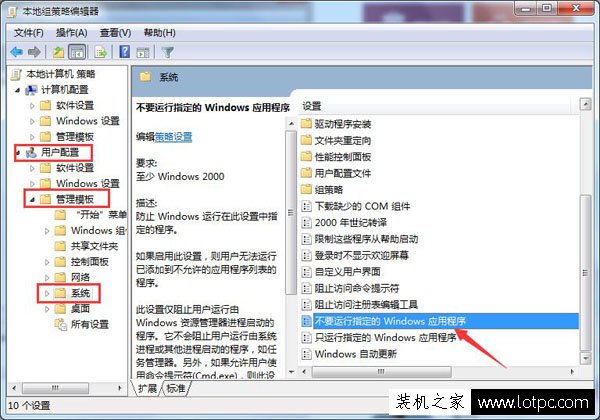
3、在“不要运行指定的windows应用程序”窗口中选择已启用,然后点击显示按钮,在显示内容窗口中填写不允许的应用程序的名称,比如说英雄联盟游戏的主程序名称为“client.exe”,我们将其名称添加入内,并点击确定,如下图所示:
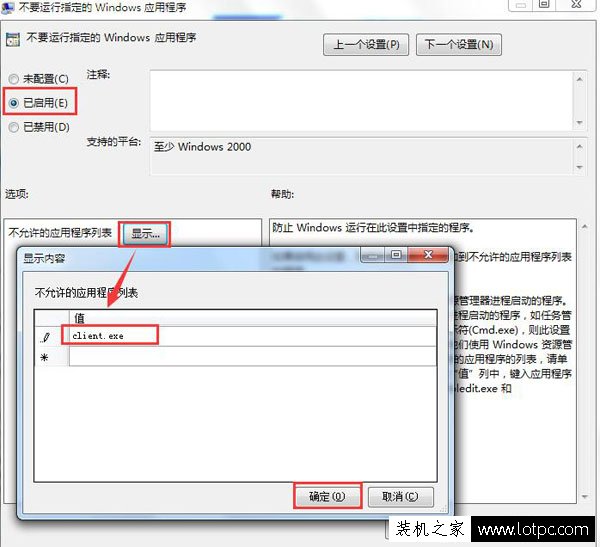
4、这时你打开该程序的时候会发现,会弹出限制的提示,并无法正常运行。

以上就是正务库(www.zhengwuku.com)分享的Win7禁止在电脑上运行指定程序的方法,如果你想要禁止某软件、游戏程序运行,那么不妨通过以上的步骤来操作吧。